快手直播申请权限方法和快手直播伴侣使用教程
快手直播目前是比较火热的直播平台,关于如何在快手直播中进行申请权限进行直播,有一些小伙伴还不知道,小编就为大家整理了申请权限的方法以及快手直播伴侣的使用教程供大家参考使用。
快手直播伴侣 v1.9.3.933官方PC客户端下载: http://www.xitongtiandi.net/soft_lt/2950.html
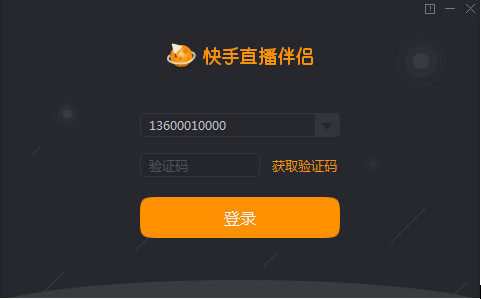
一、申请快手直播权限。
1、进入设置,绑定手机号
2、进入查找页面
3、点击手机通讯录,允许访问手机通讯录,方便查找好友
4、点击允许访问通讯录
点击带锁的直播,会进入提交页面,按提示上传手持身份证的照片,审核通过后,就可以直播啦。
二、快手直播伴侣使用方法。
1、快手直播伴侣安装完成后,程序会自动弹出登录框,此时只要输入您绑定快手账号的手机号码以及手机接收的验证码,就能快速登录到直播伴侣了。
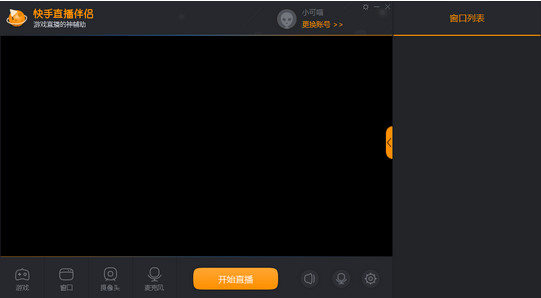
2、登陆账号后,直接进入直播伴侣的主界面,在下方工具栏可以根据个人需要直播的内容添加窗口。

3、点击游戏选择按钮,弹出游戏选择框,快手直播伴侣会自动识别你已经安装并打开过的游戏。双击可以启动未打开的游戏或者将已经打开的游戏添加至直播窗口,此时将游戏放到全屏,直播伴侣便可直接读取游戏页面到已添加的窗口。
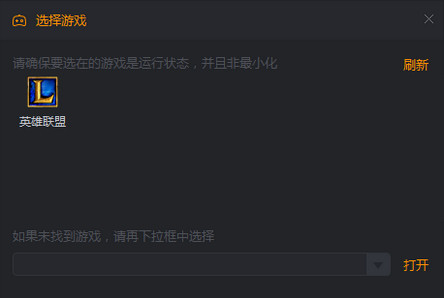
4、如果没有识别到你当前的游戏,可以在下方的下拉菜单中查找,选中打开即可。
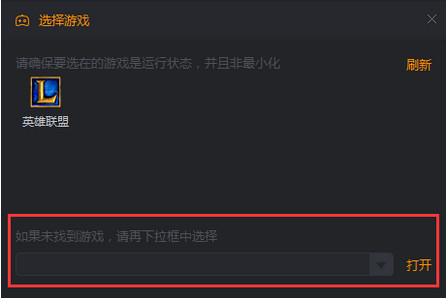
5、目前支持选择窗口和全屏录制两种方式,下一版本支持截屏功能。

6、选择窗口——直播伴侣在窗口选取弹窗中能读取你电脑上打开的所有页面,选中想要直播的窗口点击确认即可将窗口添加至直播窗口列表。(为了程序正常读取窗口,请保证读取窗口非最小化)
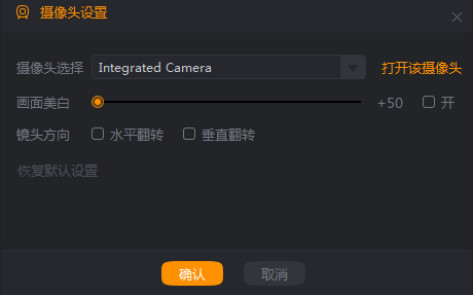
7、全屏录制——直播伴侣会直接获取你选择的整个显示器的所有内容,确认被选中显示器上的任何内容都将会出现在直播页面内。支持设置摄像头设备选择、摄像头美白效果及镜头方向设置,摄像头选择并点击打开后会自动添加一个窗口到窗口列表(为了避免摄像头被直播游戏遮挡,建议将摄像头放大窗口列表的最上面一层,按住窗口列表拖动可以帮你实现)。
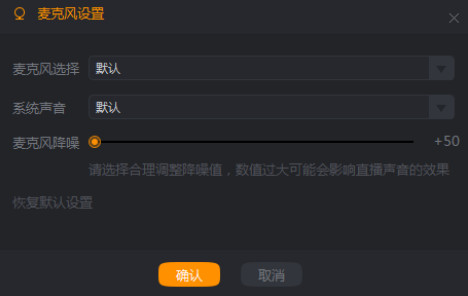
8、支持麦克风设备选择、系统声音选择及麦克风降噪。
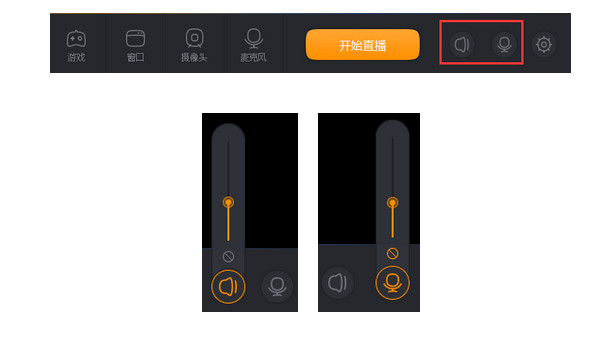
9、喇叭和麦克风设计顾名思义就是调节直播间游戏声音和你解说声音平衡的,底部支持一件静音操作。
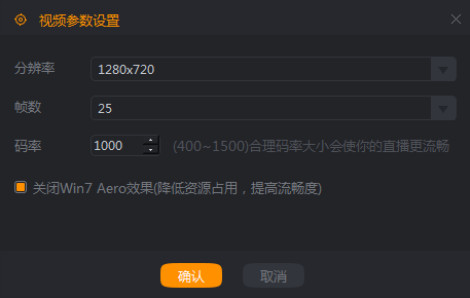
10、快手直播伴侣会根据你的网络情况和设备分辨率自动推荐并默认设置最适合你的视频参数,如果需要调整可以打开麦克风后面的设置按钮,重新调整相关参数以达到你预期直播效果。
PS:如果您在直播间发现您直播的内容比较卡顿,可以先停止当前直播,将设置项中的分辨率调低,直播会更顺畅。
以上就是Win10系统下载站小编和大家讲解的快手直播申请权限方法和快手直播伴侣使用教程的介绍了,用户们按上述步骤操作即可使用快手直播伴侣。你们都明白了吗?